box supportサイトに手動アンインストール手順がありますが、Intel Mac / iMac 2019 環境と一致しないので Box Sync を手動でアンインストールした時の手順をメモします。
前提
- 共有フォルダからファイルを移動/削除しておきます。
- Box Sync で共有を開始し、クラウド上からも削除しておきます。
- Box Sync アプリからログアウトします。
アンインストール
box supportサイトでは以下の記述がありますが、macOS Sequoia (15.4.1) では見つかりません。
[システム環境設定] > [機能拡張] > [Finder] に移動し、[Box Sync Finder Extension] チェックボックスをオフにします。
[Box Sync Finder Extension]なのかどうかはわかりませんが、[システム設定]-[プライバシーとセキュリティ]に[Box Sync]>[ネットワークボリューム]というものがあるのでOFFにしました。
AppCleanerアプリでBox Syncアプリをドラッグ&ドロップすると、以下の状態になります。
[Box Sync Finder Extension]は選択されていますが、[M683GB7CPW.com.box.sync] だけが選択できません。
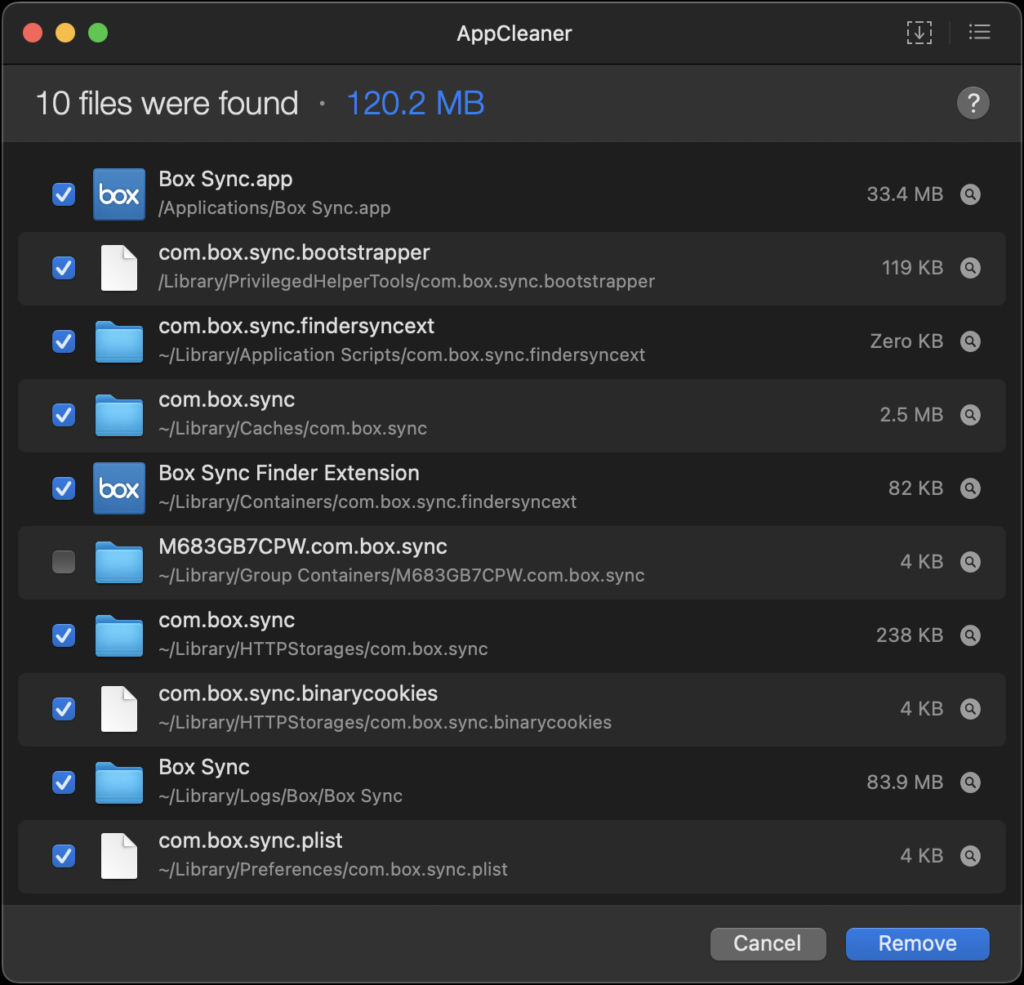
[M683GB7CPW.com.box.sync] を Finder に表示させて中を確認すると、フォルダばかりでファイルは無いようです。
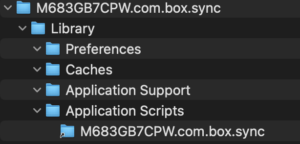
という訳でAppCleanerアプリでBox Syncアプリで[Remove]しました。
しかし[Box Sync Finder Extension]がアクセス権(パーミッション)が無いとかで削除できなかったみたいなので、Finderに表示させて手動で削除。
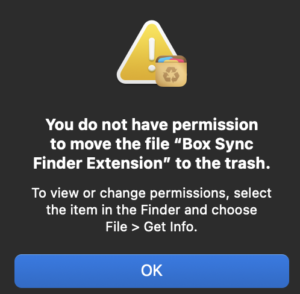
同じく[M683GB7CPW.com.box.sync] も手動で削除しました。